Как быстро и легко удалить фотографии с iPhone

«Мне нужно удалить все фотографии с iPhone. У меня заканчивается нехватка места и у меня есть изображения 1000, и я хочу удалить их прямо в iPhone». Это вопрос от пользователя iPhone.
Статья предоставит вам несколько способов перемещения фотографий iPhone, вы можете выбрать подходящий.
Прежде чем удалять изображение iPhone, вам лучше резервное копирование фотографий на вашем iPhone в случае, если вы хотите восстановить их один день.
Удалять фотографии по одному или на iPhone напрямую
Вы с нетерпением ждёте способ найти самый быстрый способ удалить изображение из рулона iPhone Camera.
Перейдите в «Моменты» в приложении «Фото» - используйте кнопку «Выбрать», чтобы выбрать удаленный по одному.
Внимание: Если вы спросите «как удалить фотоальбомы с iPhone», при входе в приложение «Фото» перейдите к элементу альбома, а затем вы можете удалить все фотоальбомы одновременно.
Или вы можете перейти в «Годы» - «Коллекции» - «Моменты» и нажать «Выбрать» в верхнем правом интерфейсе iPhone. А затем выберите целые снимки дня, нажав другую кнопку «Выбрать». Нажмите значок корзины внизу, чтобы удалить объемное изображение с вашего iPhone.
Удаление снимков прямо на iPhone может быть утомительной задачей, если ваша конечная цель - выгрузить сотни. Выбор их один за другим не очень удобен для пользователя. И вы не можете загружать все свои фотографии на компьютер и просто удалять их все сразу. Прочтите следующий, самый простой способ помочь вам бросить все ваши фотографии на iPhone.
Удалите все фотографии iPhone одним щелчком мыши
Этот метод нуждается в программном обеспечении - iPhone Eraser, он может помочь вам удалить все фотографии навсегда одним щелчком мыши.
Загрузите и установите iPhone Eraser
После успешной установки этой программы запустите ее и подключите свой iPhone к компьютеру. Программное обеспечение распознает его автоматически.
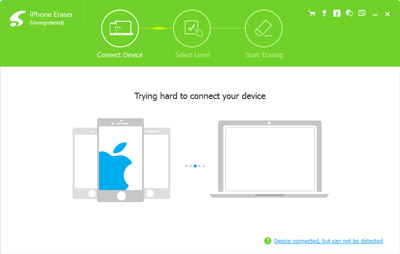
Выберите уровень стирания
Вы можете увидеть таблицу в главном интерфейсе и выбрать уровень стирания из списка. Три варианта, которые вы можете установить: низкий, средний и высокий. Нажмите «ОК», чтобы завершить настройку.

Удалите фотографии одним щелчком мыши
Нажмите кнопку «Пуск», чтобы начать удаление всех фотографий на iPhone.

Для пользователей Mac вы можете использовать iPhoto для управления вашими фотографиями.
- 1. Запустите iPhoto на своем Mac и подключите iPhone.
- 2. Нажмите «Импорт фотографий» на верхнем интерфейсе. iPhoto предложит вам удалить импортированные фотографии с iPhone после завершения процесса импорта.
- 3. Нажмите «Удалить элемент». Все фотографии будут удалены с вашего iPhone быстро.
Это все. Независимо от одного удаляемого, перемещайте объемную фотографию или удаляйте все фотографии одним щелчком мыши, вы можете быстро их реализовать.

- Удалите все ваши фотографии iPhone одним щелчком мыши
- Также удалять музыку, сообщения, контакты и другую личную информацию с iPhone
- Высокая поддержка iPhone SE, iPhone 6s / 6s plus / 6 / 6 plus / 5s / 5 / 4s / 4, iPad и iPod
- Защитите свою личную информацию безопасно







